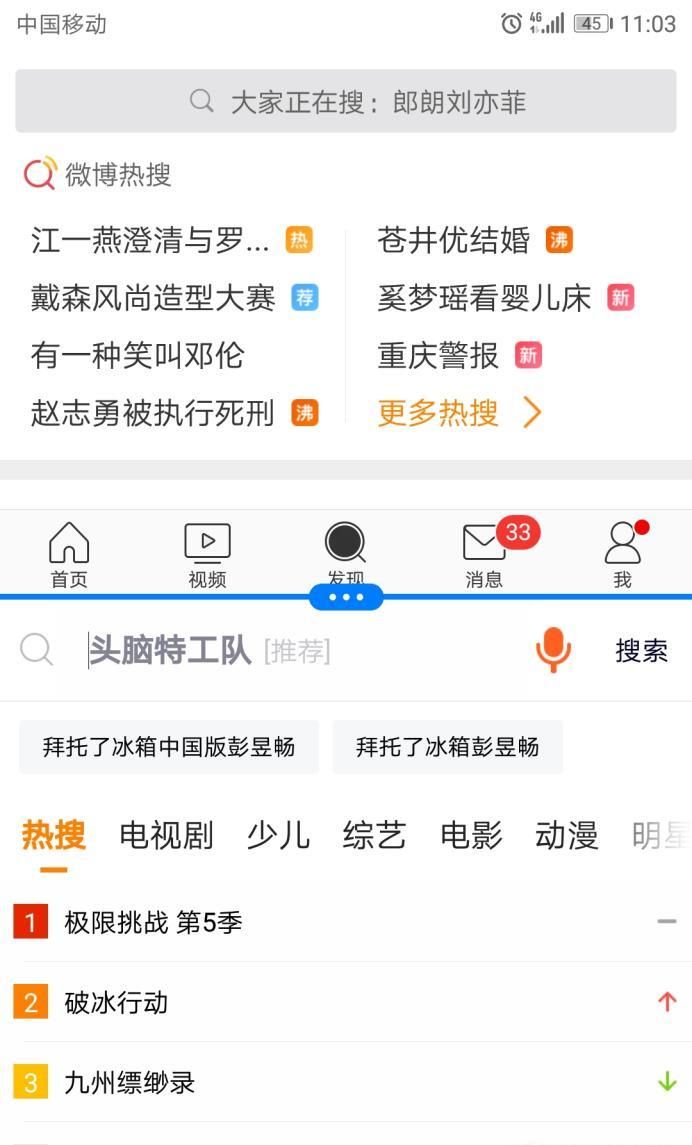随着科学技术的发展,智能手机在生活中得到了普遍使用,所以手机市场也发展得如火如荼,很多品牌手机都出现在手机市场上,其中小米手机是非常优秀的一款智能手机。我们在使用这款手机的过程中,会在手机中产生大量的缓存数据,这些数据会占用手机内存,如果我们想要给手机腾出更多的内存空间,从而加快手机的运行速度,就可以清理内存数据,而且我们还可以设置锁屏后自动清理内存。那么接下来小编就给大家详细介绍一下小米手机设置锁屏后自动清理内存的具体操作方法,有需要的朋友可以看一看。

1.首先打开软件进入到主界面,我们在界面上找到“设置”图标,点击该图标就可以进入到设置页面。

3.接着在设置页面中,我们在页面下方找到“电池与性能”选项,点击这个选项就能切换到电池与性能页面。

3.然后在电池与性能中,我们在页面右上角找到齿轮状的设置按钮,点击这个按钮就可以进行下一步操作。

4.接下来就会进入设置页面,我们在页面上找到“锁屏后清理内存”选项,点击这个选项就可以了。

5.最后界面上就会出现一个窗口,我们根据自己的需要在窗口勾选锁屏清理内存的间隔时间就可以了。

以上就是小编给大家整理的小米手机设置锁屏后自动清理内存的具体操作方法,方法简单易懂,有需要的朋友可以看一看,希望这篇教程对大家有所帮助。